Según BGR , macOS Sonoma contiene muchas características excelentes, incluida una característica oculta interesante llamada Studio Light. Con solo dos toques, Studio Light hará que tus videollamadas sean mucho mejores.
Cabe destacar que esta función no es sólo para FaceTime, funciona con cualquier aplicación que use la cámara en una Mac, o incluso en un iPhone si el usuario quiere (usarlo como cámara web).
Cómo activar Studio Light y mejorar las videollamadas en Mac
Studio Light es similar al filtro Retrato en iPhone, pero en Mac solo tienes una opción. Una vez que la función esté habilitada, verás instantáneamente una imagen mucho mejor de ti mismo en las videollamadas. Siga estos pasos para habilitar la función.
Durante una videollamada de FaceTime, Zoom o Slack, busque el ícono de la cámara en la esquina superior derecha. Haz clic en él y selecciona Luz de estudio. Al instante, tu imagen cambiará. Si la iluminación es buena, verás más profundidad en la imagen y el rostro se resaltará.

Imágenes de antes y después utilizando la función Studio Light
Además de Studio Light, también puedes desenfocar el fondo o habilitar Center Stage (que se ajusta para mantenerte en el centro del cuadro) si tu Mac tiene esta función. La pantalla de estudio, o si se utiliza un iPhone como cámara web, también ofrece Center Stage.
Con solo dos simples pasos, puedes mejorar significativamente la calidad de las videollamadas en tu iPhone y Mac, ya sea una presentación, una reunión grupal o simplemente una charla con amigos.
[anuncio_2]
Enlace de origen


![[Foto] El Secretario General To Lam recibe al Embajador de Francia en Vietnam, Olivier Brochet](https://vstatic.vietnam.vn/vietnam/resource/IMAGE/2025/4/17/49224f0f12e84b66a73b17eb251f7278)

![[Foto] El presidente de la Asamblea Nacional, Tran Thanh Man, se reúne con destacados trabajadores de la industria del petróleo y el gas.](https://vstatic.vietnam.vn/vietnam/resource/IMAGE/2025/4/17/1d0de4026b75434ab34279624db7ee4a)
![[Foto] Promover la amistad, la solidaridad y la cooperación entre los ejércitos y los pueblos de ambos países.](https://vstatic.vietnam.vn/vietnam/resource/IMAGE/2025/4/17/0c4d087864f14092aed77252590b6bae)
![[Foto] El periódico Nhan Dan anuncia el proyecto "Ama tanto a Vietnam".](https://vstatic.vietnam.vn/vietnam/resource/IMAGE/2025/4/17/362f882012d3432783fc92fab1b3e980)
![[Foto] Clausura de la IV Cumbre de la Alianza para el Crecimiento Verde y los Objetivos Globales](https://vstatic.vietnam.vn/vietnam/resource/IMAGE/2025/4/17/c0a0df9852c84e58be0a8b939189c85a)
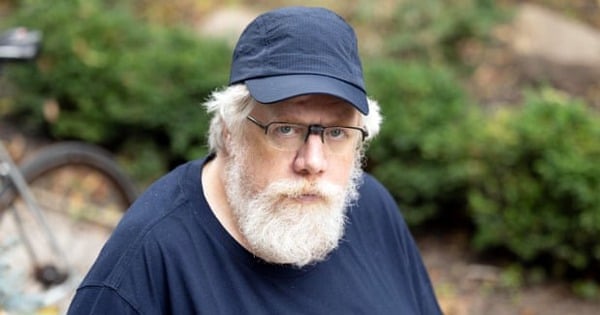
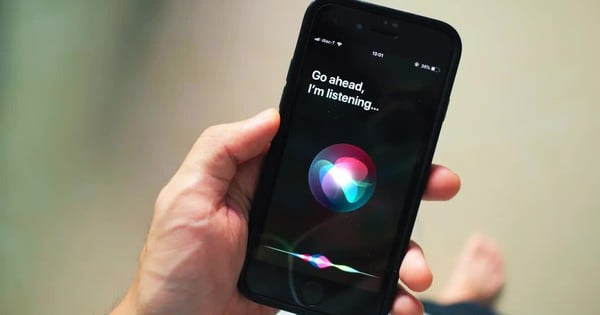
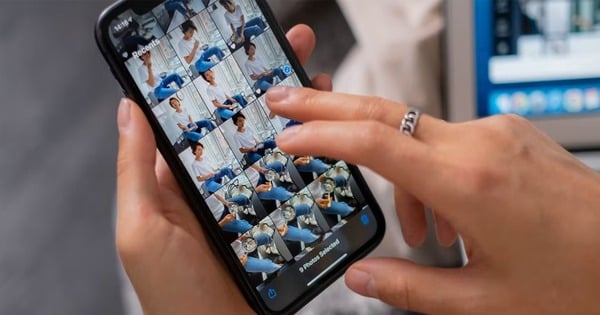












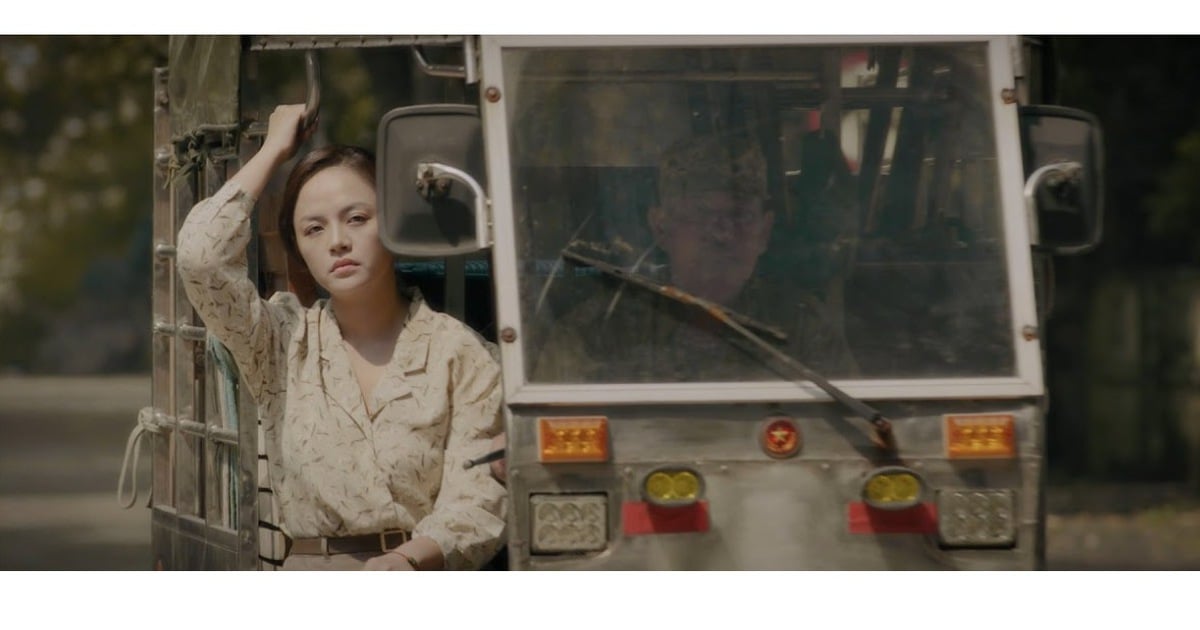



![[Foto] Ceremonia de bienvenida al Ministro de Defensa chino y a la delegación para el intercambio de amistad.](https://vstatic.vietnam.vn/vietnam/resource/IMAGE/2025/4/17/fadd533046594e5cacbb28de4c4d5655)




























![[Vídeo] Viettel pone oficialmente en funcionamiento la línea de cable óptico submarino más grande de Vietnam](https://vstatic.vietnam.vn/vietnam/resource/IMAGE/2025/4/17/f19008c6010c4a538cc422cb791ca0a1)





































Kommentar (0)